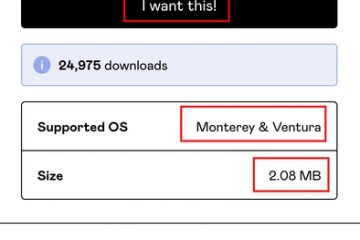Lass mich dir ein Bild malen. Sie öffnen Ihren Internetbrowser und versuchen, auf eine Website zuzugreifen, die Sie häufig besuchen. Aber dieses Mal werden Sie nicht wie üblich mit der Meldung „403 Error: Forbidden“ begrüßt. Das bedeutet, dass der Zugriff auf die Website eingeschränkt wurde. Nun, warum ist das plötzlich passiert? Was bedeutet eigentlich die Meldung „403 Error: Forbidden“? Ist dies ein Problem von Ihrer Seite oder deren Servern? Was können Sie tun, um diesen Fehler zu beheben? Um all Ihre Fragen zu beantworten, haben wir diesen ausführlichen Artikel darüber zusammengestellt, was der 403 Forbidden-Fehler ist und wie er behoben werden kann.
403 Forbidden Error: What it is and How to Fix (2023)
Es ist wichtig, dass Sie einen methodischen Ansatz verfolgen, um alles zu verstehen, was es über den „403 Forbidden Fehler.”Um es Ihnen einfacher zu machen, erklären wir Ihnen zunächst, was „403 Forbidden Error“ ist. Zweitens werden wir über die verschiedenen Gründe sprechen, aus denen Sie möglicherweise auf diesen Fehler stoßen, gefolgt von einer Liste der wichtigsten Korrekturen, mit denen Sie den „403 Forbidden Error“ problemlos beheben können. Lesen Sie also weiter und verwenden Sie die folgende Tabelle, um
Inhaltsverzeichnis
Was ist der „403 Forbidden Error“
Einfach gesagt ist der „403 Forbidden Error“ ein HTTP-Denial-Fehler, den Sie erhalten, wenn Sie keine Berechtigung haben, auf die Daten zuzugreifen, die auf einer Website oder der Webseite, auf die Sie zugreifen möchten, verfügbar sind. Dies bedeutet, dass die Website Ihre Anfrage identifizieren kann, Sie jedoch nicht autorisieren kann, die Inhalte der Website oder der Webseite anzuzeigen. Im Kern ist dies ein Problem mit der Website selbst. Der Administrator der Website hat bestimmte Inhalte der Website oder der Webseite für Sie unzugänglich gemacht. In bestimmten Fällen kann dies aufgrund technischer Probleme mit dem Webserver oder von Ihrer Seite geschehen.
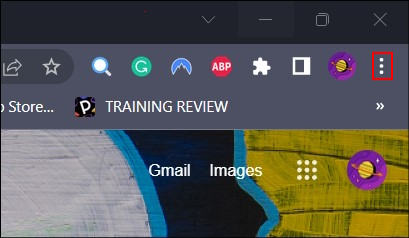
Er wird „403 Forbidden Error“ genannt, weil der HTTP-Statuscode das Problem so beschreibt. Der „403 Forbidden Error“ kann je nach besuchter Website unterschiedlich aussehen und unterschiedliche Namen tragen. Die häufigsten Variationen dieses Fehlers sind –
403 ForbiddenHTTP 403ForbiddenHTTP Error 403 – ForbiddenHTTP Error 403.14 – ForbiddenError 403Error 403 – ForbiddenForbidden – Sie haben keine Berechtigung zum Zugriff auf [Verzeichnis] auf diesem Server
Warum empfangen Sie der „403 Forbidden Error“
Technisch gesehen gibt es zwei Hauptgründe, warum Sie mit dem HTTP 403 Forbidden-Fehlercode konfrontiert werden können:
Entweder haben der/die Administrator(en) des Webservers stringente Einstellungen vorgenommen Berechtigungen und Einschränkungen, die Sie ordnungsgemäß einschränken sollen, um die Inhalte der Website oder der Webseite anzuzeigen. Oder der oder die Administratoren des Webservers haben unsachgemäß Beschränkungen und Zugriffsberechtigungen eingerichtet, wodurch der Inhalt der Website oder der Webseite für den Benutzer unsichtbar wird, was technisch nicht passieren sollte.
Obwohl Sie die Gründe für den 403 Forbidden-Fehler einschüchtern könnten, gibt es einige einfache Korrekturen, die Ihnen helfen können, das Problem zu beseitigen. Sie können lernen, wie Sie den 403 Forbidden Error loswerden können. Beachten Sie jedoch, dass die unten genannten Korrekturen nur gelten und funktionieren, wenn der 403 Forbidden-Fehler auf einen Verwaltungsfehler oder eine Art technischer Ursache Ihrerseits zurückzuführen ist.
Top 9 Methoden zur Behebung des „403 Forbidden Error“
1. Versuchen Sie, die Seite zu aktualisieren
Die erste Lösung, die Sie versuchen müssen, besteht darin, die Webseite oder Website zu aktualisieren. In den meisten Fällen sollte dies das Problem beheben und die Inhalte der Website oder der Webseite laden. Wenn dies nicht der Fall ist, liegt das Problem an etwas anderem, also lesen Sie weiter.
2. Überprüfen Sie Ihre Internetverbindung
Es könnte auch ein Problem mit Ihrer Internetverbindung geben. Eine langsame oder instabile Verbindung kann dazu führen, dass Ihre gesendete Zugriffsanfrage an den Webserver gepuffert und zeitlich begrenzt wird. Dies kann das HTTP dazu veranlassen, den „Forbidden Access Error Code 403“ anzuzeigen. Dieser Fehler kann auch aufgrund von beschädigten zwischengespeicherten Daten auftreten, die vom Router gespeichert werden, wodurch Sie Websites schneller laden können. Als Nächstes könnten Sie also überprüfen, ob Ihre Internetverbindung wie beabsichtigt funktioniert oder nicht.
Wenn Sie sich auf Ihrem Mobilgerät oder PC befinden, versuchen Sie, die Verbindung zu Ihrem WLAN-Netzwerk oder Ihrem Mobilfunknetz zu trennen, und schalten Sie den Flugmodus 30 Sekunden lang ein, bevor Sie ihn wieder ausschalten. Verbinden Sie sich jetzt wieder mit dem Internet und versuchen Sie, auf die Website zuzugreifen. Wenn das Problem behoben ist, können Sie Ihre bevorzugte Website wieder verwenden!
Wenn Sie immer noch die 403 Forbidden Error-Meldung erhalten, versuchen Sie, Ihren Router neu zu starten. Schalten Sie den Router für 30 Sekunden aus und dann wieder ein. Stellen Sie eine Verbindung zum Netzwerk her und versuchen Sie erneut, auf die Website zuzugreifen. Wenn Sie auch nach diesen Schritten immer noch nicht auf die Website zugreifen können, müssen Sie zum nächsten Fix übergehen.
3. Überprüfen Sie, ob die Website-URL korrekt ist oder nicht
Möglicherweise haben Sie die URL der Website, auf die Sie zugreifen möchten, falsch geschrieben. Stellen Sie daher sicher, dass die von Ihnen eingegebene Adresse zu der Website gehört, auf die Sie zugreifen möchten, und nicht zu einem Verzeichnis. Zum Beispiel – Website-Adressen enden normalerweise mit.com,.net,.org und so weiter. Verzeichnisse enden normalerweise mit „/“
Die meisten Webserver verbieten standardmäßig die direkte Suche von Verzeichnissen aus Sicherheitsgründen. Wenn Sie also versehentlich etwas anderes als die Webadresse eingeben, könnten Sie den 403 Forbidden Error erhalten.
4. Browser-Cookies und Cache löschen
Ihr Webbrowser speichert Daten von den verschiedenen Websites, die Sie besuchen. Dies hilft Ihnen, Websites schneller zu laden. In seltenen Fällen kann die zwischengespeicherte Datenbank Ihres Webbrowsers fehlerhaft oder beschädigt werden. Dies kann bedeuten, dass der Webserver Ihre Anfrage als fehlerhaft erkennt, sodass das Löschen der zwischengespeicherten Daten Ihres Webbrowsers den 403 Forbidden Error Code auflösen kann.
Außerdem speichert Ihr Webbrowser Cookies, die für das ordnungsgemäße Funktionieren von Websites unerlässlich sind. Nun könnten in einigen Fällen auch Ihre Browser-Cookies beschädigt werden. Dadurch wird der Zugriff auf die Website fehlerhaft, was es der Website erschwert, Informationen zu speichern und zu sammeln, die dafür sorgen, dass die Website wie vorgesehen funktioniert. In diesem Fall kann es dazu führen, dass der Webserver als Antwort auf Ihre Zugriffsanfrage einen 403 Forbidden Error anzeigt.
Beachten Sie, dass die Technik zum Löschen der zwischengespeicherten Daten und Cookies Ihres Browsers je nach bevorzugtem Browser unterschiedlich ist. Um die Reinigungstechnik für zwischengespeicherte Daten und Cookies zu demonstrieren, verwenden wir unten Google Chrome. Führen Sie die folgenden Schritte aus, um die zwischengespeicherten Daten und Cookies in Chrome zu löschen:
Öffnen Sie zunächst den Browser und klicken Sie auf das Drei-Punkte-Symbol in der oberen rechten Ecke von der Browser. Klicken Sie im Dropdown-Menü auf „Einstellungen.“ 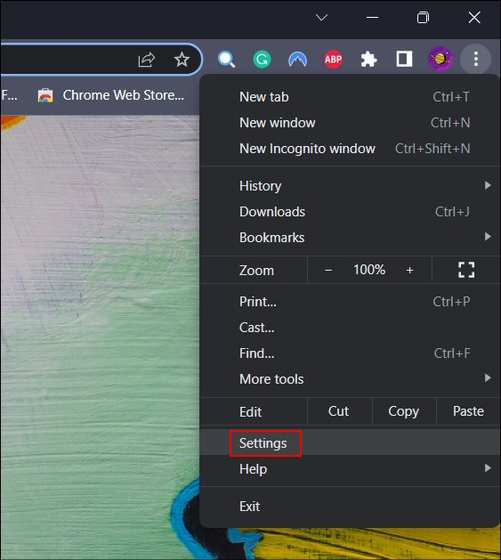 Sobald Sie sich im Einstellungsmenü befinden, wählen Sie in der linken Seitenleiste „Datenschutz und Sicherheit“.
Sobald Sie sich im Einstellungsmenü befinden, wählen Sie in der linken Seitenleiste „Datenschutz und Sicherheit“. 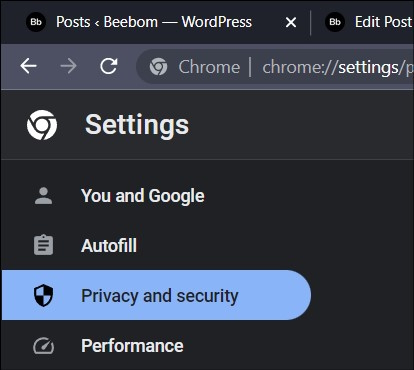 Im Menü „Datenschutz und Sicherheit“ finden Sie die Option „Browsing-Daten bereinigen“. Klicken Sie darauf.
Im Menü „Datenschutz und Sicherheit“ finden Sie die Option „Browsing-Daten bereinigen“. Klicken Sie darauf. 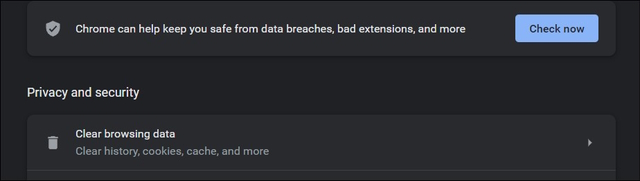 Wählen Sie im Popup-Fenster den „Zeitraum“ als „Gesamte Zeit“ aus und aktivieren Sie das Kontrollkästchen „Bilder und Dateien im Cache“ und „Cookies und andere Websitedaten“. Klicken Sie abschließend auf die Schaltfläche „Daten löschen“.
Wählen Sie im Popup-Fenster den „Zeitraum“ als „Gesamte Zeit“ aus und aktivieren Sie das Kontrollkästchen „Bilder und Dateien im Cache“ und „Cookies und andere Websitedaten“. Klicken Sie abschließend auf die Schaltfläche „Daten löschen“. 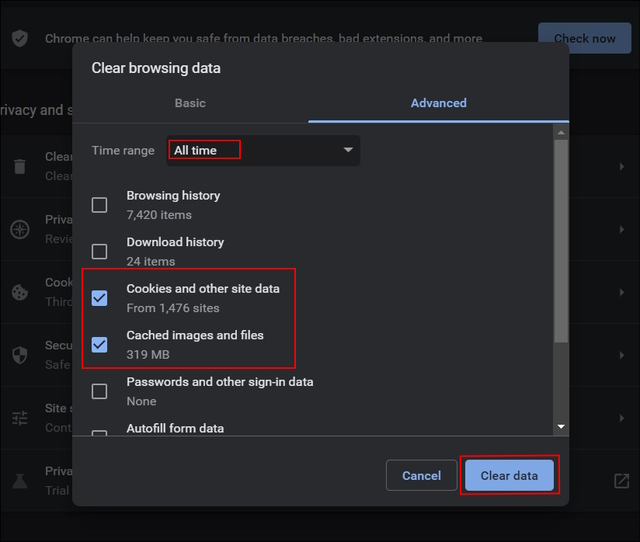
Nach Abschluss des Vorgangs können Sie wieder auf die Website zugreifen. Wenn Sie immer noch den 403 Forbidden Error erhalten, lesen Sie weiter, um unsere anderen Fixes zu sehen. Sie können auch mehr darüber lesen: Cookies in Google Chrome löschen und deaktivieren.
5. Überprüfen Sie, ob Sie die Berechtigung zum Zugriff auf die Website haben
Wenn Sie sich für die Website, auf die Sie zugreifen möchten, anmelden müssen, bevor Sie auf deren Inhalte zugreifen können, kann auch der 403 Forbidden-Fehler auftreten. Normalerweise sind die Webserver so optimiert, dass Sie wissen, dass Sie sich anmelden müssen, bevor Sie fortfahren können. Wenn die Server jedoch nicht richtig konfiguriert sind oder eine unangemessene Optimierung aufweisen, kann der 403 Forbidden Error ausgelöst werden. Stellen Sie also sicher, dass Sie auf der Website angemeldet sind und dass die Website betriebsbereit ist.
6. Wenden Sie sich an den Website-Administrator
Am besten wenden Sie sich direkt an den Eigentümer der Website. Finden Sie die Kontaktdaten der Website heraus, zu der Sie eine Verbindung herstellen möchten. Sobald Sie die Details haben, stellen Sie sicher, dass Sie einen Screenshot der 403 Forbidden Error Page zusammen mit allen relevanten Details machen, die dem Webserveradministrator helfen könnten, das Problem zu replizieren. Dies ist ein sicherer Weg, um den 403 Forbidden Error zu beheben.
7. Mit VPN-App verbinden/trennen
Wenn Sie eine VPN-App verwenden, steigt die Wahrscheinlichkeit, dass Sie den 403 Forbidden Error erhalten, da einige Websites den Zugriff auf ihre Server über virtuelle IPs blockieren. In solchen Fällen raten wir Ihnen, die Verbindung zu Ihrem VPN zu trennen und erneut zu versuchen, auf die Website zuzugreifen.
Wenn Sie kein VPN verwenden und trotzdem den 403 Forbidden Error erhalten, empfehlen wir Ihnen, ein VPN zu verwenden. Welches VPN Sie verwenden sollten, können Sie in unserem Leitfaden mit den besten VPNs für Windows nachlesen. Nachdem Sie den Artikel durchgesehen haben, können Sie das VPN auswählen, das Ihren Anforderungen am besten entspricht, und dann versuchen, die Website zu besuchen. Wenn Sie immer noch den Fehler 403 Forbidden erhalten, können Sie herumbasteln und versuchen, den Server zu wechseln, um zu sehen, ob es funktioniert oder nicht.
8. Wenden Sie sich an Ihren ISP
Manchmal kann es vorkommen, dass Ihr Internetdienstanbieter oder ISP den Zugriff auf die Website aufgrund von Vorschriften oder aus anderen Gründen eingeschränkt hat. In diesem Fall zeigt die Website den 403 Forbidden Error, wenn Sie versuchen, darauf zuzugreifen. In diesem Fall ist es ratsam, Ihren ISP darüber zu informieren, dass Sie mit diesem Problem konfrontiert sind. Ihr ISP kann Ihnen möglicherweise weiterhelfen.
9. Geduld ist immer eine Tugend!
Ich weiß, dass du frustriert bist. Sie haben vielleicht jeden Fix ausprobiert, aber keiner hat funktioniert. Hier gilt es Ruhe zu bewahren. Machen Sie es sich bequem, holen Sie sich eine Tasse Kaffee, gehen Sie spazieren und spielen Sie mit Ihrem Haustier. In einigen Fällen löst sich das Problem von selbst. Gib ihm etwas Zeit. Kehren Sie zu einem späteren Zeitpunkt zurück und Sie könnten Glück haben!
Beheben Sie den Fehler 403 Forbidden einfach und greifen Sie auf Ihre bevorzugten Websites zu
Wir hoffen, dass dieser ausführliche Artikel über den Fehler 403 Forbidden und seine Behebung Ihnen geholfen hat, das Problem zu lösen. Denken Sie jedoch immer daran, dass nicht jeder Fix für alle gilt. Wir empfehlen Ihnen daher, alle oben vorgeschlagenen Korrekturen auszuprobieren, um die für Sie geeignete zu finden. Wenn Sie jemals auf ein Problem im Sinne von Fehlercode 1020 „Zugriff verweigert“ gestoßen sind und sich am Kopf gekratzt haben, sollten Sie vielleicht unseren Artikel zur Behebung des Cloudflare-Fehlercodes 1020 „Zugriff verweigert“ lesen “. Teilen Sie uns jedoch im Kommentarbereich unten die Methode mit, die Ihnen geholfen hat, den 403 Forbidden Error zu beheben. Wenn Sie eine nützliche Methode finden, die wir möglicherweise übersehen haben, teilen Sie sie unseren Lesern im Kommentarbereich mit.
Hinterlasse einen Kommentar
Letztes Jahr brachte MSI den Titan GT77 mit dem Intel Core i9-12900HX und der RTX 3080 Ti Laptop-GPU auf den Markt, und es war der leistungsstärkste Gaming-Laptop der Welt. Es war der schwerste Schlagmann […]
Es ist ein paar Monate her, seit die iPhone 14-Serie auf den Markt kam, und es ist allgemein bekannt, dass es das Jahr der Pro-Modelle ist. Aber wenn Sie beabsichtigen, sich für die ausgefallenen Profis zu entscheiden, ist die Menge zu schälen […]
Wondershare hat in den letzten Jahren einige der besten Software und Tools entwickelt, um unser Leben und unsere kreativen Bemühungen zu vereinfachen. Insbesondere Wondershare Filmora hat zahlreiche Auszeichnungen erhalten. Es wurde mit dem Video Editing Leader Award ausgezeichnet […]